අන්තර්ගත වගුව
ඔබට Excel වැඩපොතක වැඩ පත්රිකා විශාල ප්රමාණයක් තිබේ නම් සහ ඔබ නිශ්චිත පත්රයක් හෝ සියලුම පත්ර නම් සොයා ගැනීමට ඉක්මන් ක්රමයක් සඳහා google හි සැරිසරන්නේ නම්, ඔබ සිටින්නේ නිවැරදි ස්ථානයකයි! මෙම ලිපියෙන් අපි Excel වැඩපොතෙහි පත්ර නාමයෙන් සෙවීමට ඵලදායි ක්රම 2ක් පිළිබඳව නිසි නිදර්ශන සහිතව සාකච්ඡා කරමු.
පුහුණු වැඩපොත බාගන්න
ඔබගේ පුහුණුවීම් සඳහා පහත Excel වැඩපොත බාගත හැක.
Search Sheet Name.xlsm
2 Excel වැඩපොතක පත්ර නම සෙවීමට ඵලදායී ක්රම
මෙම කොටසේදී, අපි Excel වැඩපොතක වැඩ පත්රිකා නම් සෙවීමට ක්රම 2ක් ඉගෙන ගන්න Excel වැඩපොත තත්ව තීරුවට මදක් ඉහළින්.

බොහෝ පත්ර නම් අඩංගු Excel වැඩපොතක, ඔබට මෙම බොත්තම භාවිතයෙන් ඔබට අවශ්ය පත්රය ඉක්මනින් සොයා ගත හැක. පහත පියවර පමණක් ක්රියාත්මක කරන්න.
පියවර:
- කරන්න දකුණු-ක්ලික් කරන්න සංචාලන බොත්තම ඔබගේ excel වැඩපොත.
ඔබගේ එක්සෙල් වැඩපොතෙහි සියලුම පත්ර නාම අඩංගු සංවාද කොටුවක් ඔබට පෙනෙනු ඇත.
- දැන් තෝරන්න නිශ්චිත පත්රය ඔබට අවශ්ය වන අතර අවසානයේ OK ඔබන්න.
16>
මෙය ඔබව තෝරාගත් පත්රය වෙත සංචාලනය කරයි.
තවත් කියවන්න: Excel Sheet නම ලබා ගන්නේ කෙසේද (ක්රම 2)
2.Excel වැඩපොතක පත්ර නාමය සෙවීමට VBA කේතය භාවිත කරන්න
ඔබට ඇතැම් VBA මැක්රෝ භාවිත කිරීමෙන් පත්ර නම් පහසුවෙන් සොයා ගත හැක. මෙන්න අපි එය කරන්නේ කෙසේදැයි බලමු.
2.1 VBA සමඟ සොයන්න සහ පත්ර නාම ලැයිස්තුවෙන් සංචාලනය කරන්න
මෙහි, VBA කේතය මඟින් සියලුම පත්ර නාම ලැයිස්තුගත කරනු ඇත. එක්සෙල් වැඩපොත. මෙම කොටසේදී, අපි VBA කේතය භාවිතයෙන් Excel වැඩපොතෙහි ඇති සියලුම පත්ර නාම ලැයිස්තුව ලබා ගන්නේ කෙසේදැයි ඉගෙන ගනිමු. මේ සඳහා, ඔබට පහත පියවර අනුගමනය කළ යුතුය.
පියවර:
- පළමුව, සංවර්ධක ටැබයට යන්න.
- ඉන්පසු Developer ටැබයෙන් Visual Basic විකල්පය මත ක්ලික් කරන්න සහ VBA කවුළුවක් උත්පතනය වේ.
නැතහොත්, ඔබ Alt+F11 යතුරු එකට එබුවහොත්, VBA කවුළුවක් උත්පතන වනු ඇත.
- ඉන්පසු ඇතුළු කරන්න ක්ලික් කරන්න VBA කවුළුවේ මෙනු තීරුවේ ටැබය.
- ඉන්පසු මොඩියුලය මත ක්ලික් කරන්න.
මෙය නව එකක් විවෘත කරයි. Module කවුළුව.
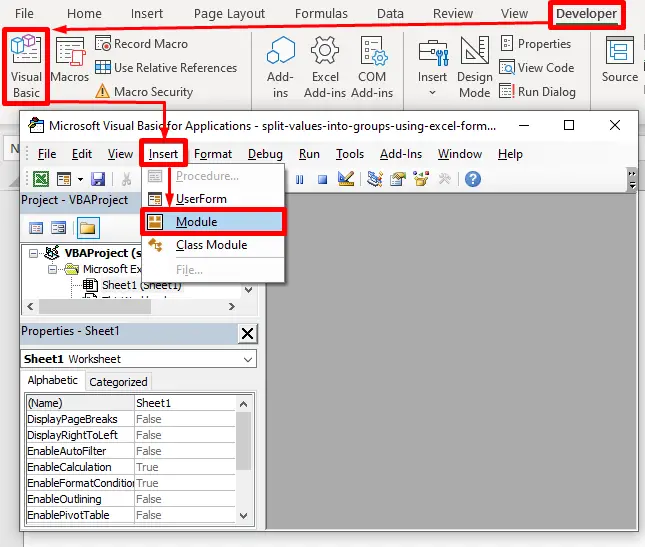
- දැන්, පහත VBA කේතය පිටපත් කර Module කවුළුවට අලවන්න .
6725
- VBA කේතය ක්රියාත්මක කිරීමට මෙනු තීරුවේ Run මත ක්ලික් කරන්න හෝ F5 ඔබන්න.<13
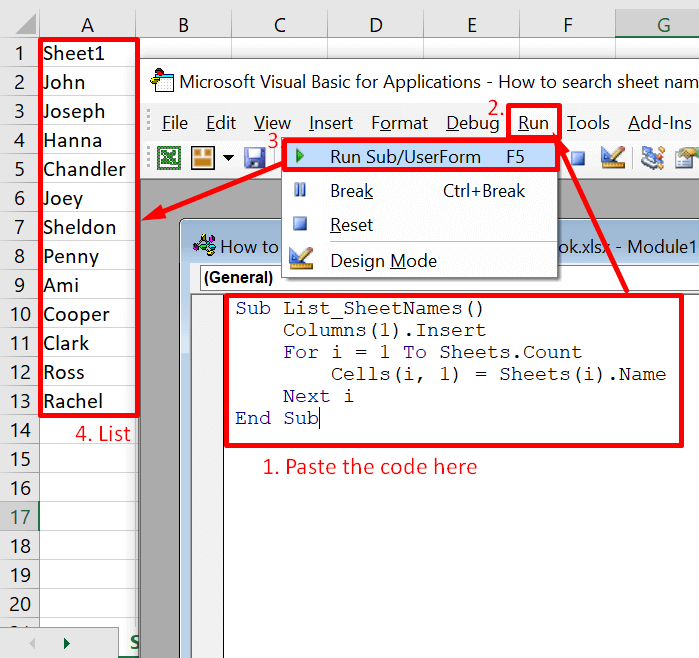
මෙය ඔබගේ වත්මන් පත්රයේ ඇති සියලුම වැඩ පත්රිකා නම් ලැයිස්තුවක් සාදනු ඇත.
- දැන් ඔබට අවශ්ය පත්රය වෙත පැනීම සඳහා, ඔබට පැවරිය හැක. මෙම පත්ර නම් වලට අධි සබැඳියක්. එක් එක් ඒවාට අධි සබැඳියක් එක් කිරීමට පියවර අනුගමනය කරන්නපත්ර.
- දකුණු-ක්ලික් කරන්න ඔබ තෝරාගත් පත්ර නම මත.
- Link විකල්පය > Insert Link වෙත යන්න .
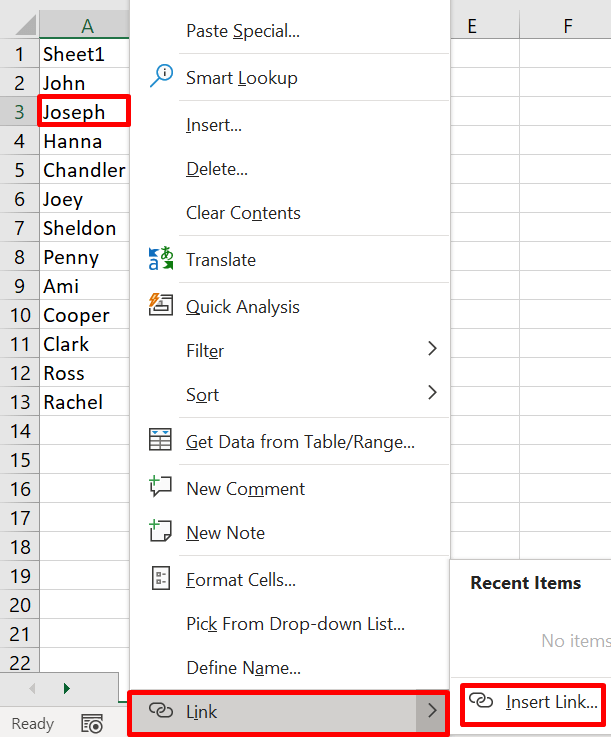
- තෝරන්න මෙම ලේඛනයේ ස්ථානය .
- ඔබගේ නිශ්චිත පත්රය තෝරන්න.
- OK ඔබන්න.
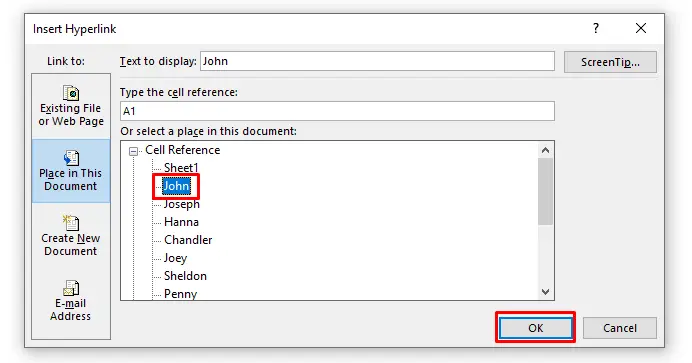
දැන් ඔබ සෑදූ සබැඳි මත ක්ලික් කළහොත්, එය ඔබව අදාළ වැඩ පත්රිකාවට ගෙන යනු ඇත.
0>
තවත් කියවන්න: Excel හි පත්ර නාමය ලැයිස්තුගත කරන්නේ කෙසේද (5 ක්රම + VBA)
2.2 ආදාන කොටුවේ පත්ර නාමය ටයිප් කිරීමෙන් සොයන්න
මෙම VBA කේතය ඔබට InputBox ශ්රිතය භාවිතයෙන් සෙවුම් පෙට්ටියක් ලබා දෙනු ඇත. ඔබ සෙවුම් කොටුවේ පත්රයේ නම ටයිප් කළ යුතු අතර කේතය ඔබව ඔබට අවශ්ය පත්රයට ගෙන යනු ඇත! පියවර පහත පරිදි සරලයි.
පියවර:
- මුලින්ම, සංවර්ධක ටැබයට යන්න. ඉන්පසු Visual Basic බොත්තම මත ක්ලික් කරන්න.
- ඉන්පසු ඇතුළු කරන්න tab එකට ගොස් Module තෝරන්න. එය ඔබට පහත VBA කේතය ඇලවිය යුතු නව මොඩියුල කවුළුවක් විවෘත කරනු ඇත.
ඔබට සංවර්ධකයා නොමැති නම් ඔබගේ Excel යෙදුමේ ටැබය, එය සබල කරන්න, නැතහොත් Alt+F11 ඔබන්න. මෙය සෘජුවම නව මොඩියුල කවුළුවක් විවෘත කරනු ඇත.
- දැන් පහත VBA කේතය පිටපත් කර මොඩියුලයට අලවන්න.
5841

- ඉන්පසු, Visual Basic පටිත්තෙහි මෙනු තීරුවේ ඇති Run බොත්තම ක්ලික් කිරීමෙන් හෝ F5 එබීමෙන්, පත්ර සෙවුම් කොටුවක් උත්පතන වනු ඇත.දක්වා.

- ඔබට සොයා ගැනීමට අවශ්ය පත්රයේ නම ලියා හරි ක්ලික් කරන්න.
- වෙනත් සංවාද කොටුවක් උත්පතන වන අතර එය පත්රය හමු වූවාද නැද්ද යන්න ඔබට කියනු ඇත. ඔබ එය වසා දැමිය යුතුයි.

සටහන:
මෙම VBA කේතයට හරියටම ගැළපෙන පත්ර නමක් අවශ්යයි.
තවත් කියවන්න: Excel හි VBA සමඟ පත්ර නම සොයන්නේ කෙසේද (උදාහරණ 3)
නිගමනය
මෙම ලිපියෙන් සාකච්ඡා කළේ Excel එකක පත්ර නම් සොයන්නේ කෙසේද යන්නයි. VBA කේත සහිත සහ රහිත වැඩපොත. ඔබට මෙම නිබන්ධනය ප්රයෝජනවත් වූ බව මම විශ්වාස කරමි. ඔබට අපගේ වෙබ් අඩවියට පිවිසිය හැක ExcelWIKI Excel සම්බන්ධ තවත් අන්තර්ගතයන් දැන ගැනීමට. කරුණාකර පහත අදහස් දැක්වීමේ කොටසේ ඔබට අදහස්, යෝජනා, හෝ විමසුම් තිබේ නම් දමන්න.

